Sayangnya, layanan IMS telah menghentikan kesalahan pada Android Fix
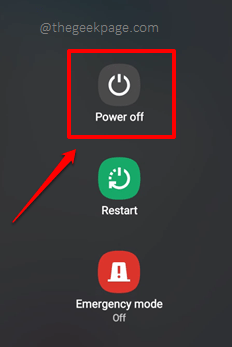
- 1083
- 48
- Jermaine Mohr
Apakah Anda mendapatkan Sayangnya, layanan IMS telah berhenti Kesalahan pada perangkat Android Anda saat Anda mencoba menelepon atau mengirim SMS seseorang? Jika ya, dan jika itu membuat Anda merasa lebih baik, Anda tidak sendirian dalam perjalanan ini. Baru -baru ini banyak pengguna Android, terutama pengguna Samsung, telah melaporkan bahwa mereka telah mendapatkan kesalahan 'sayangnya, layanan IMS telah berhenti'. Jadi apa itu IMS? IMS adalah singkatan dari Subsistem Multimedia IP Dan pada dasarnya adalah kerangka kerja yang bertanggung jawab atas pengiriman layanan multimedia di perangkat Android Anda.
Setelah masalah ini muncul untuk pertama kalinya, Anda akan bosan melihatnya setiap 30 detik atau lebih, sampai diperbaiki. Jadi, mengapa Anda mendapatkan kesalahan ini dan apa cara Anda bisa memperbaikinya? Anda bisa mendapatkan kesalahan ini jika Anda perangkat lunak perangkat adalah usang atau jika aplikasi diinstal pada perangkat Anda usang. Anda juga bisa mendapatkan kesalahan ini jika aplikasi data Dan cache adalah rusak untuk aplikasi pesan Anda. Dan cara memperbaiki kesalahan ini, itulah tujuan kami di sini, dengan artikel ini hari ini! Baca terus, untuk mempelajari bagaimana Anda dapat menyelesaikan masalah dengan cepat dan efisien Sayangnya, layanan IMS telah berhenti dalam hitungan detik.
Catatan: Sebelum mencoba solusi yang tercantum di sini satu per satu, kami akan sangat menyarankan agar Anda mengulang kembali Perangkat Android Anda sekali, sebagai restart sederhana sering dapat menyelesaikan banyak masalah kompleks.
Daftar isi
- Solusi 1: Boot perangkat Android Anda dalam mode aman
- Solusi 2: Unduh dan instal pembaruan perangkat lunak yang tertunda
- Solusi 3: Hapus data aplikasi dan cache aplikasi pesan
- Solusi 4: Perbarui semua aplikasi yang diinstal
- Solusi 5: Pabrik mengatur ulang perangkat Android Anda
Solusi 1: Boot perangkat Android Anda dalam mode aman
Saat Anda mem -boot perangkat Android Anda dalam mode aman, hanya aplikasi dan layanan yang sangat mendasar. Segala sesuatu yang lain dinonaktifkan. Jadi, jika Anda memiliki masalah dengan Android, selalu booting dalam mode aman adalah ide yang baik untuk mengisolasi masalah ini. Jika masalah tidak muncul selama mode aman, maka itu berarti masalah disebabkan karena aplikasi yang Anda instal baru -baru ini. Dalam hal ini, cobalah menghapus aplikasi yang baru saja diinstal satu per satu.
Mari kita lihat bagaimana Anda bisa mem -boot android Anda dalam mode aman.
Langkah 1: Tekan ke bawah kekuatan tombol untuk melihat Opsi Daya menu. Pers panjang di Matikan opsi berikutnya.
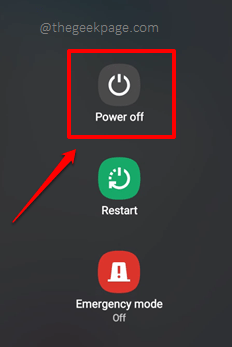
Langkah 2: Anda sekarang dapat melihat Mode aman pilihan. Klik di atasnya. Tunggu perangkat Anda untuk memulai ulang dan memasuki mode aman.
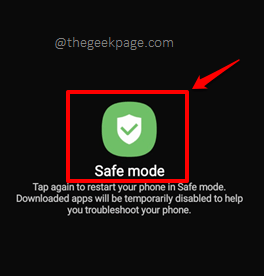
Setelah perangkat boot kembali, periksa apakah Anda mendapatkan Sayangnya, layanan IMS telah berhenti kesalahan lagi. Jika Anda tidak mendapatkannya, itu berarti masalah Anda disebabkan karena aplikasi terbaru yang Anda instal. Dalam hal ini, coba hapus instalan aplikasi yang baru -baru ini diinstal satu per satu dan periksa apakah itu menyelesaikan masalah Anda.
Solusi 2: Unduh dan instal pembaruan perangkat lunak yang tertunda
Alasan lain mengapa Anda bisa mendapatkan Sayangnya, layanan IMS telah berhenti Kesalahan adalah karena perangkat Anda kehilangan beberapa pembaruan perangkat lunak penting. Mari kita perbarui Android Anda ke versi terbaru yang tersedia, dengan mengikuti langkah -langkah di bawah ini.
Langkah 1: Luncurkan Pengaturan aplikasi.
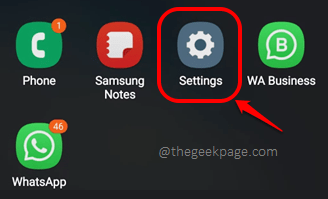
Langkah 2: Klik pada Pembaruan perangkat lunak pilihan.
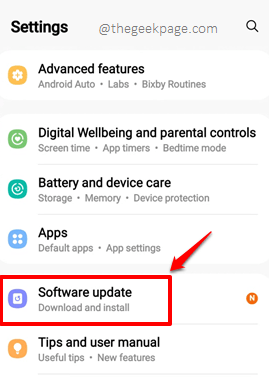
Langkah 3: Di Pembaruan perangkat lunak layar, klik pada Unduh dan pasang pilihan.
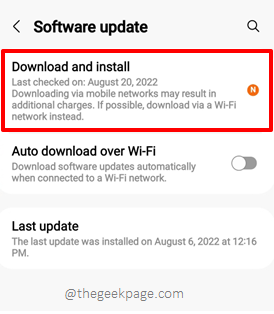
Langkah 4: Seperti berikutnya, klik pada Unduh tombol di bagian bawah layar. Setelah pembaruan diunduh, Anda akan diminta mengulang kembali perangkat Anda untuk menginstal pembaruan yang diunduh. Silakan restart dan periksa apakah masalah Anda diselesaikan atau tidak, setelah perangkat boot kembali.
Catatan: Jika tidak ada pembaruan yang tertunda untuk diunduh dan diinstal, maka Unduh Tombol tidak akan tersedia untuk Anda.
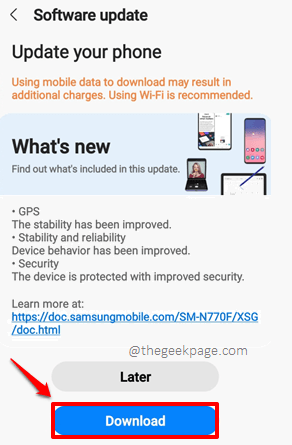
Solusi 3: Hapus data aplikasi dan cache aplikasi pesan
Aplikasi pesan asli di perangkat Android Anda ditautkan dengan Sayangnya, layanan IMS telah berhenti kesalahan. Jadi, membersihkan data aplikasi dan cache aplikasi pesan kadang -kadang dapat dengan mudah memperbaiki masalah.
Langkah 1: Sekali lagi, luncurkan Pengaturan aplikasi.
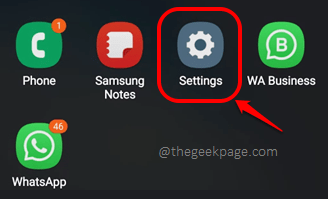
Langkah 2: Dari opsi pengaturan, klik pada Aplikasi pilihan.
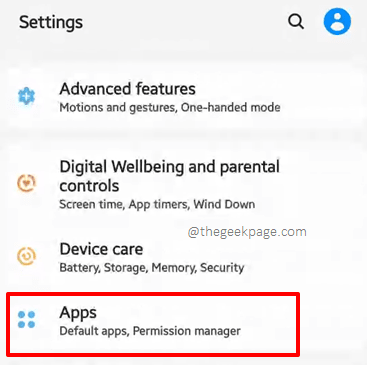
Langkah 3: Dari daftar aplikasi yang tersedia, klik pada Pesan aplikasi.
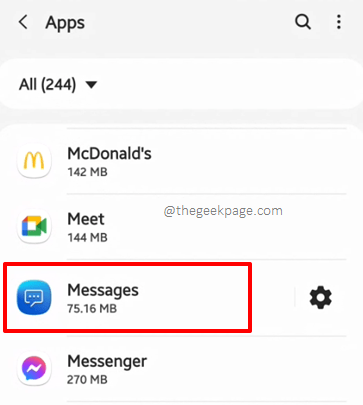
Langkah 4: Seperti berikutnya, klik pada Penyimpanan pilihan.
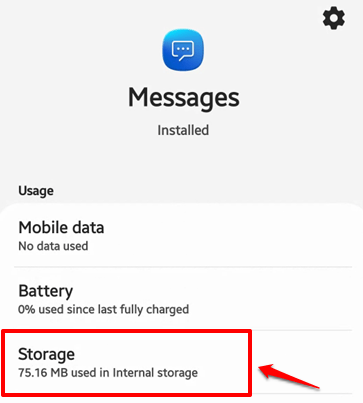
Langkah 5: Akhirnya, di bagian bawah layar, tekan Jernih data Dan Hapus cache tombol untuk menghapus Pesan data aplikasi dan cache. Itu dia. Periksa apakah masalah Anda diselesaikan atau tidak.
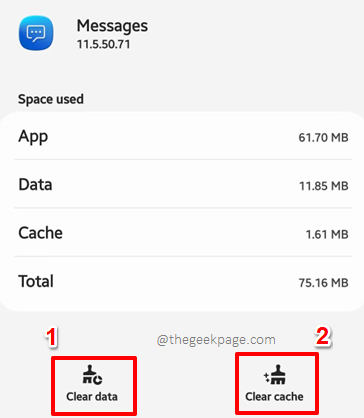
Solusi 4: Perbarui semua aplikasi yang diinstal
Terkadang masalah ini dapat disebabkan karena beberapa aplikasi yang diinstal pada perangkat Android Anda sudah ketinggalan zaman. Jadi, jika Anda memperbarui semua aplikasi yang diinstal, melalui Play Store, maka itu mungkin menyelesaikan masalah Anda.
Langkah 1: Luncurkan Play Store Aplikasi dari laci aplikasi.
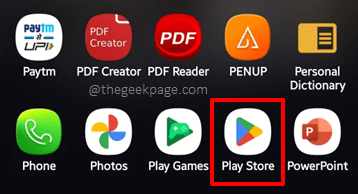
Langkah 2: Di layar Beranda Aplikasi Play Store, di sudut kanan atas layar, klik Anda Profil ikon.
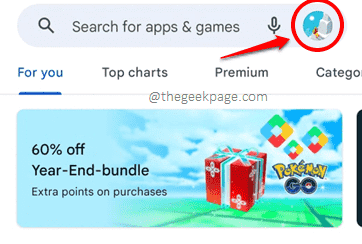
Langkah 3: Klik pada Mengelola aplikasi & perangkat opsi berikutnya.
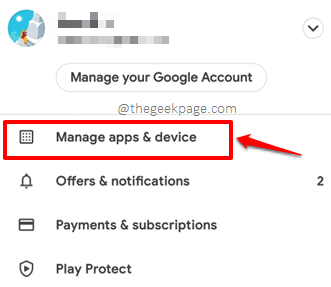
Langkah 4: Di Kelola Aplikasi & Perangkat layar, pastikan Anda berada di Ringkasan tab dulu. Kemudian di bawah bagian Pembaruan tersedia, klik pada Lihat detailnya tautan.
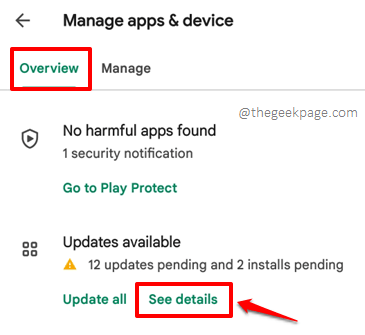
Langkah 5: Anda sekarang akan dibawa ke Unduhan yang tertunda layar. Di sini, Anda dapat memperbarui semua aplikasi sekaligus menggunakan Perbarui semua tombol atau Anda dapat memperbarui setiap aplikasi dengan mengklik Memperbarui tombol yang terkait dengannya.
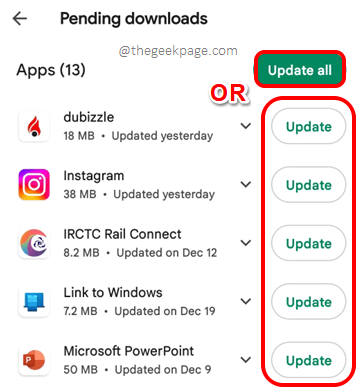
Setelah Anda semua selesai, periksa apakah Anda masih mendapatkan Sayangnya, layanan IMS telah berhenti kesalahan.
Solusi 5: Pabrik mengatur ulang perangkat Android Anda
Jika tidak ada metode di atas yang berhasil untuk Anda, Anda sekarang dapat mencoba menyusun ulang pabrik perangkat Android Anda sebagai pilihan terakhir. Tapi ingat, ponsel Anda akan dihapus sepenuhnya bersih dan itu akan seperti pada hari pertama, tanpa data di dalamnya. Jadi, selalu Ambil cadangan data Anda Sebelum Anda melanjutkan operasi reset pabrik.
Langkah 1: Dari laci aplikasi, klik pada Pengaturan ikon.
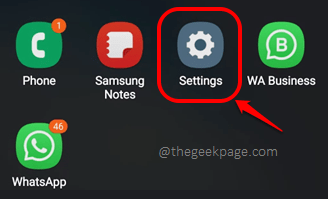
Langkah 2: Klik pada Manajemen umum Opsi dari layar Pengaturan.
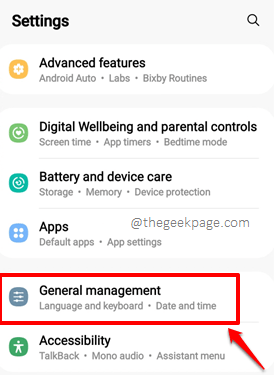
Langkah 3: Seperti berikutnya, di Manajemen umum layar, klik pada Mengatur ulang pilihan.
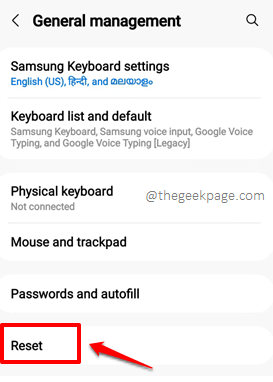
Langkah 4: Terakhir, klik Reset data pabrik operasi. Konfirmasikan operasi saat jendela konfirmasi muncul.
Setelah perangkat mem -boot kembali setelah reset, yang akan memakan waktu, periksa apakah Sayangnya, layanan IMS telah berhenti masalah diselesaikan atau tidak.
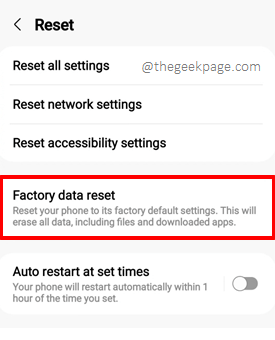
Kami semua adalah telinga untuk mendengar semua tentang metode mana yang melakukan trik untuk Anda!
Juga, Do Come Back for the More dan lebih banyak tips teknis, trik, how-to, hacks, dan solutions.
- « Kesalahan saat menyimpan kontak saat menghapus kontak dari Android Fix
- Cara menghapus nomor telepon dari akun snapchat »

